1、概念介绍
1.1 包是什么
-
『包』英文单词是
package
,代表了一组特定功能的源码集合。
简单来说
这个包就是一堆源码的集合,里面封装了一些功能,很多时候我们也把这个包称为工具包。
1.2 包管理工具
-
管理『包』的应用软件,可以对「包」进行
下载安装
,
更新
,
删除
,
上传
等操作。 - 借助包管理工具,可以快速开发项目,提升开发效率。
-
包管理工具是一个通用的概念,很多编程语言都有包管理工具,所以
掌握好包管理工具非常重要
。
1.3 常用的包管理工具
-
下面列举了前端常用的包管理工具
-
npm
- yarn
- cnpm
-
2、npm
-
npm 全称
Node Package Manager
,翻译为中文意思是
『Node 的包管理工具』
-
npm 是 node.js 官方
内置
的包管理工具,是
必须要掌握住的工具
。
2.1 npm 的安装
-
node.js 在安装时会
自动安装 npm
,所以如果你已经安装了 node.js,可以直接使用 npm。 -
可以通过
npm -v
查看版本号测试,如果显示版本号说明安装成功,反之安装失败
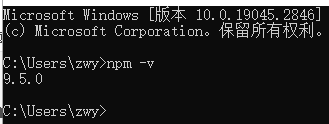
查看版本时可能与上图版本号不一样,不过不影响正常使用。
2.2 npm 基本使用
2.2.1 初始化
-
创建一个空目录,然后以此目录作为工作目录
启动命令行工具
,执行
npm init
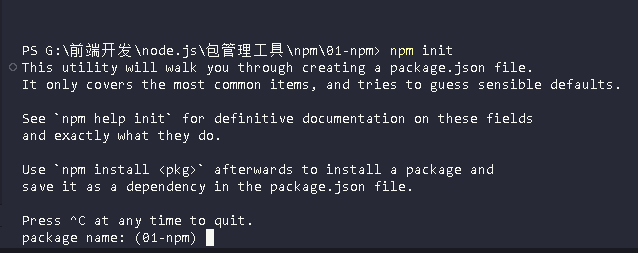
-
npm init
命令的作用是将文件夹初始化为一个『包』,
交互式创建 package.json 文件
。 -
package.json
是包的配置文件,每个包都必须要有
package.json
-
package.json
内容示例:
{
"name": "01-npm",
"version": "1.0.0",
"description": "",
"main": "index.js",
"scripts": {
"test": "echo \"Error: no test specified\" && exit 1"
},
"keywords": [],
"author": "",
"license": "ISC"
}
属性翻译:
{
"name": "1-npm", #包的名字
"version": "1.0.0", #包的版本
"description": "", #包的描述
"main": "index.js", #包的入口文件
"scripts": { #脚本配置
"test": "echo \"Error: no test specified\" && exit 1"
},
"author": "", #作者
"license": "ISC" #开源证书
}
初始化的过程中还有一些注意事项:
- package name (
包名
) 不能使用中文、大写,默认值是
文件夹的名称
,所以文件夹名称也不能使用中文和大写。- version (
版本号
)要求
x.x.x
的形式定义,
x
必须是数字,默认值是
1.0.0
。- ISC 证书与 MIT 证书功能上是相同的,关于开源证书扩展阅读
http://www.ruanyifeng.com/blog/2011/05/how_to_choose_free_software_licenses.html
package.json
可以手动创建与修改。- 使用
npm init -y
或者
npm init --yes
极速创建
package.json
。
2.2.2 搜索包
-
搜索包的方式有两种
-
命令行 『
npm s/search 关键字
』
比如我们想搜索关于数学的包,可以在命令行中这么写:

回车:
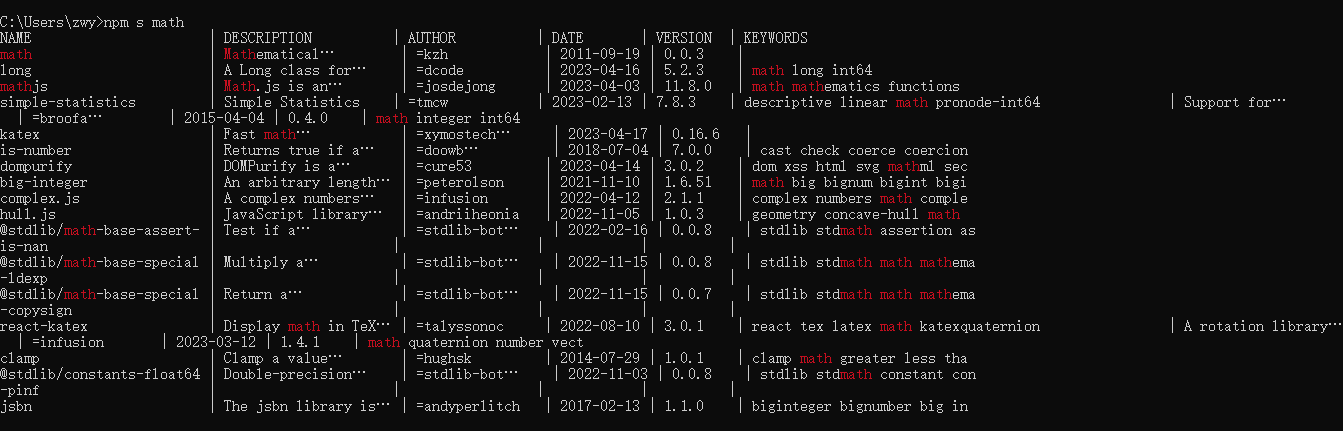
不过这种方式对我们是不友好的,推荐使用下面这种方法。 -
网站搜索
网址是
https://www.npmjs.com/
-
我们怎样才能精准找到需要的包?
答案:
主要在实践中不断的积累,通过看文章,看项目去学习去积累。
2.2.3 下载安装包
-
我们可以通过
npm install
和
npm i
命令安装包# 格式 npm install <包名> npm i <包名> # 示例 npm install uniq npm i uniq -
我们来安装一个
uniq数组去重
的包。
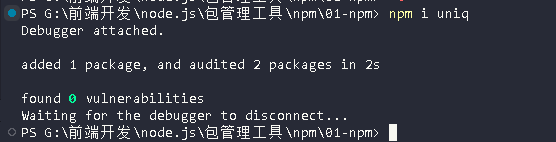
-
运行之后文件夹下会增加两个资源
-
node_modules
文件夹 存放下载的包。 -
package-lock.json
包的锁文件 ,用来锁定包的版本。
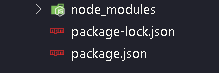
-
-
注:在下载包之前,我们必须先通过
npm init
对文件夹进行初始化,让这个文件夹成为一个包,如果此文件夹不是一个包,直接导入包,这样是不规范的。
安装 uniq 之后, uniq 就是当前这个包的一个
依赖包
,有时会简称为
依赖
。
比如我们创建一个包名字为 A,A 中安装了包名字是 B,我们就说
B 是 A 的一个依赖包
,也会说
A 依赖 B
。
-
我们来简单的使用
uniq包
实现数组去重。
创建一个
index.js
文件
//导入uniq包
const uniq = require('uniq')
//声明一个数组
let arr = [1,1,2,2,3,4,4,5,6,5,5]
// 声明一个变量接收结果
let result = uniq(arr)
console.log(result);
输出结果:

2.2.4 require 导入 npm 包基本流程
-
在当前文件夹下
node_modules
中寻找同名的文件夹。 -
在上级目录中下的
node_modules
中寻找同名的文件夹,直至找到磁盘根目录。
2.3 生产环境与开发环境
-
开发环境是程序员
专门用来写代码
的环境,一般是指程序员的电脑,开发环境的项目
一般只能程序员自 己访问
. -
生产环境是项目
代码正式运行
的环境,一般是指正式的服务器电脑,生产环境的项目一般
每个客户都可 以访问
.
2.4 生产依赖与开发依赖
-
我们可以在安装时设置选项来区分
依赖的类型
,目前分为两类:
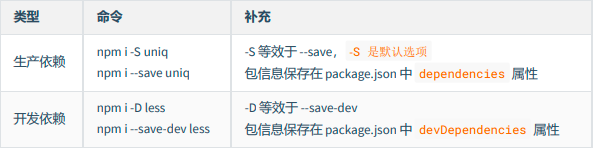
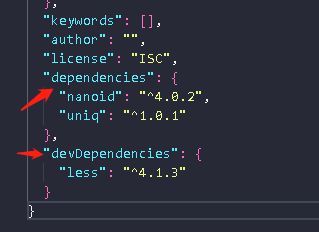
举个例子方便大家理解,比如说做蛋炒饭需要
大米
,
油
,
葱
,
鸡蛋
,
锅
,
煤气
,
铲子
等
其中
锅
,
煤气
,
铲子
属于开发依赖,只在制作阶段使用
而
大米
,
油
,
葱
,
鸡蛋
属于生产依赖,在制作与最终食用都会用到
所以
开发依赖
是只在开发阶段使用的依赖包,而
生产依赖
是开发阶段和最终上线运行阶段都用到的依赖包。
2.5 全局安装
- 我们可以执行安装选项 -g 进行全局安装
npm i -g nodemon

-
全局安装完成之后就可以在命令行的任何位置运行
nodemon
命令 -
该命令的作用是
自动重启 node 应用程序
- 比如在前面我们请求HTTP服务,一但内容发生修改,就必须
ctrl+c
键停止服务,然后重启服务,这显然很麻烦,而这个包可以
自动重启node应用服务
,就不必像以前那么麻烦了。
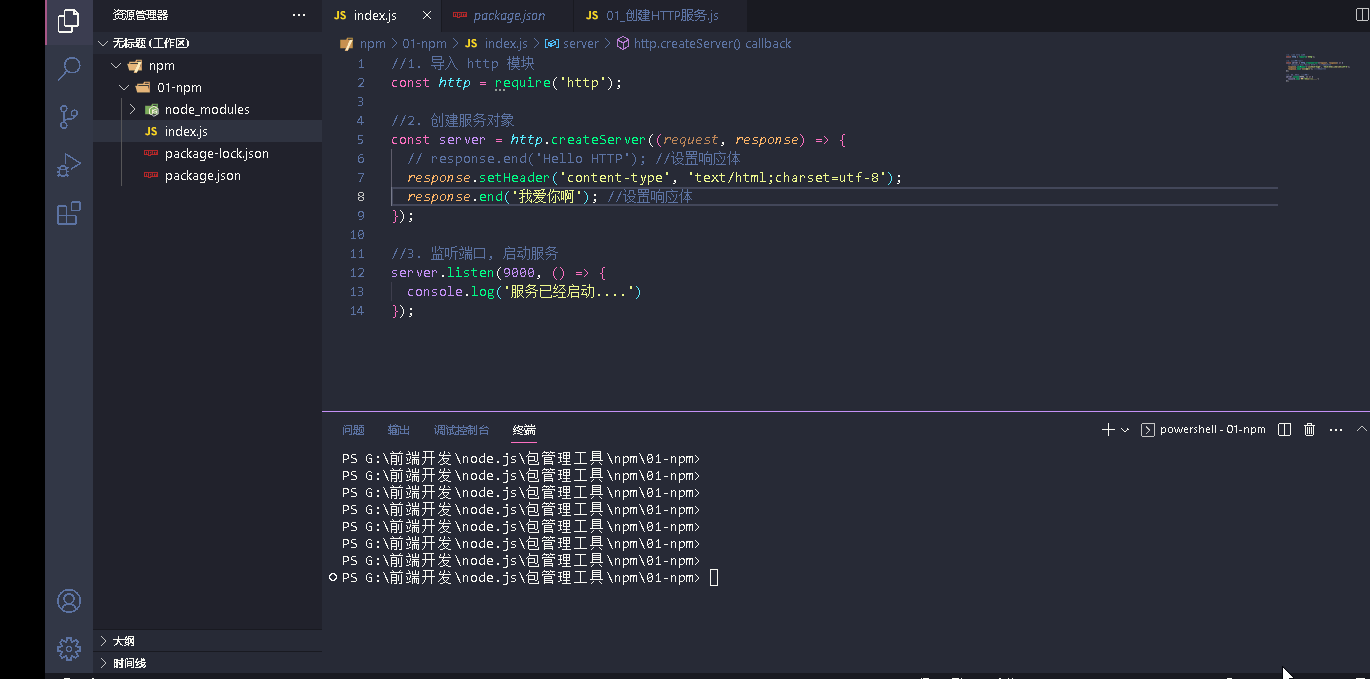
说明:
全局安装的命令不受工作目录位置影响
可以通过
npm root -g
可以查看全局安装包的位置
不是所有的包都适合全局安装
, 只有全局类的工具才适合,可以通过
查看包的官方文档来确定安装方式
,这里先不必太纠结。

2.5.1 修改 windows 执行策略

- windows 默认不允许 npm 全局命令执行脚本文件,所以需要修改执行策略
-
以 管理员身份 打开 powershell 命令行

-
键入命令
set-ExecutionPolicy remoteSigned
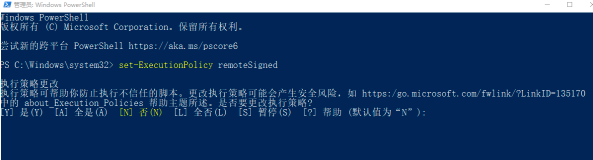
- 键入 A 然后敲回车 👌
- 如果不生效,可以尝试重启 vscode
2.5.2 环境变量 Path
-
Path 是操作系统的一个
环境变量
,可以设置一些文件夹的路径,在当前工作目录下找不到可执行文件 时,就会在环境变量 Path的目录中挨个的查找,如果找到则执行,如果没有找到就会报错。
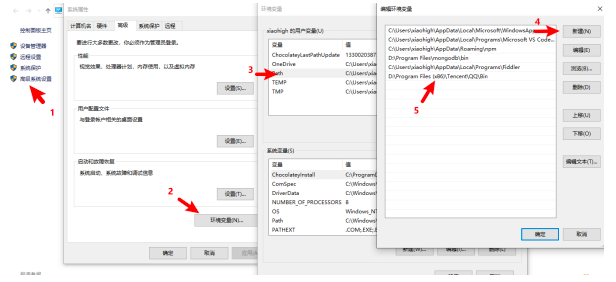
补充说明:
如果希望某个程序在任何工作目录下都能正常运行,就应该将该程序的所在目录配置到环境
变量 Path 中
- windows 下查找命令的所在位置
cmd 命令行
中执行
where nodemon
- powershell命令行 执行
get-command nodemon
2.6 安装包依赖
在项目协作中有一个常用的命令就是
npm i
,通过该命令可以依据
package.json
和
package-lock.json
的依赖声明安装项目依赖。
npm i
npm install//完整写法
node_modules 文件夹大多数情况都不会存入版本库
- 因为 node_modules的文件内容太多,容量太大,比如git等版本控制工具都会默认忽略此文件。
- 在别人克隆我们的代码时,文件里面是没有这些依赖包的,所以直接运行是不行的,第一件事情就是在命令行输入
npm i
安装项目依赖。
2.7 安装指定版本的包
-
项目中可能会遇到版本不匹配的情况,有时就需要安装指定版本的包,可以使用下面的命令
## 格式 npm i <包名@版本号> ## 示例 npm i jquery@1.11.2
2.8 删除依赖
- 项目中可能需要删除某些不需要的包,可以使用下面的命令
## 局部删除
npm remove uniq
npm r uniq //简写
## 全局删除
npm remove -g nodemon
npm r -g nodemon //简写
2.9 配置命令别名
- 通过配置命令别名可以更简单的执行命令
-
配置 package.json 中的
scripts
属性
"scripts": {
"test": "echo \"Error: no test specified\" && exit 1",
"server": "node ./index.js",
"start": "node ./my.js"
},
server是别名的名称,node ./index.js是配置命令
- 配置完成之后,可以使用别名执行命令
npm run server
npm run start
- 不过 start 别名比较特别,使用时可以省略 run
npm start
补充说明:
npm start
是项目中常用的一个命令,一般用来启动项目
npm run
有自动向上级目录查找的特性,跟 require 函数也一样
对于陌生的项目,我们可以通过查看 scripts 属性来参考项目的一些操作
注:
npm run
自动向上级目录查找的特性很重要。
- 打个比方:如果我们的目录A里面有文件夹B,然后文件夹B里面又有文件夹C,文件夹C里面需要用到一个包,恰好目录A里面有这个包,这时候C就可以直接调用;
- 如果没有向上级目录查找的特性,则C文件夹又得重新下一个包,这还只是一个文件夹需要用到这个包;
- 如果很多个文件夹都需要用到这个包,那岂不是每个文件夹都需要重新下载这个包?这显然是很麻烦的。
3、cnpm
3.1 介绍
-
cnpm 是一个淘宝构建的
npmjs.com
的完整镜像,也称为『淘宝镜像』,网址
https://npmmirror.com/
-
cnpm 服务部署在
国内阿里云服务器
上 , 可以提高包的下载速度 官方也提供了一个全局工具包
cnpm
,操作命令与 npm 大体相同.
3.2 安装
- 我们可以通过 npm 来安装 cnpm 工具
-
npm install -g cnpm --registry=https://registry.npmmirror.com
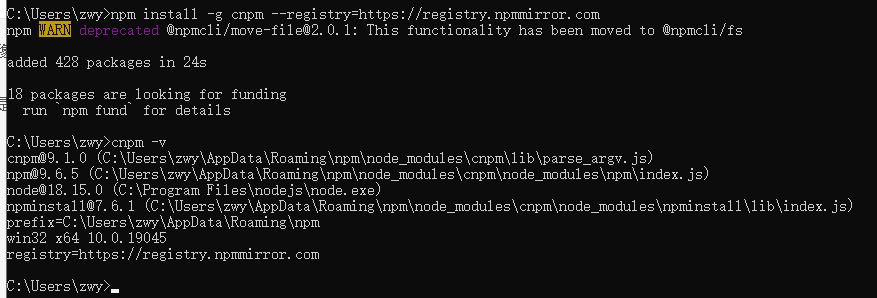
3.3 操作命令
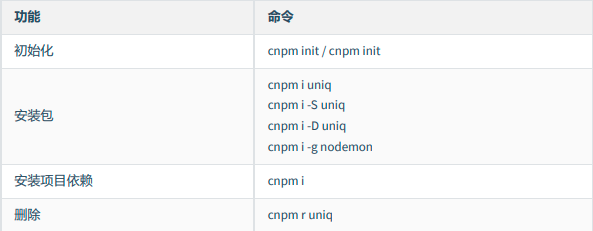
操作和npm大体相同。
3.4 npm 配置淘宝镜像
-
用 npm 也可以使用淘宝镜像,配置的方式有两种
- 直接配置
- 工具配置
3.4.1 直接配置
- 执行如下命令即可完成配置
npm config set registry https://registry.npmmirror.com/

较为麻烦,如果后续需要配置淘宝镜像得去找这个命令。
3.4.2 工具配置
使用
nrm
配置 npm 的镜像地址
npm registry manager
-
安装
nrm
npm i -g nrm直接使用npm i -g nrm 会提示你

下面是翻译:
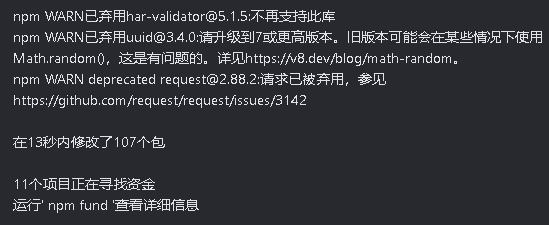
注意:安装nrm的问题,问题可能出现在open的版本上,所以在安装nrm最好输入:
npm i -g nrm open@一个版本号
解决方法:
npm i -g nrm open@8.4.2
最新的open v9.0.0 是 ES Module 版本的包,无法使用。
现在nrm包就可以正常使用了。
-
修改镜像
nrm use taobao
-
检查是否配置成功(选做)
npm config list-
检查
registry
地址是否为
https://registry.npmmirror.com/
, 如果
是
则表明成功.
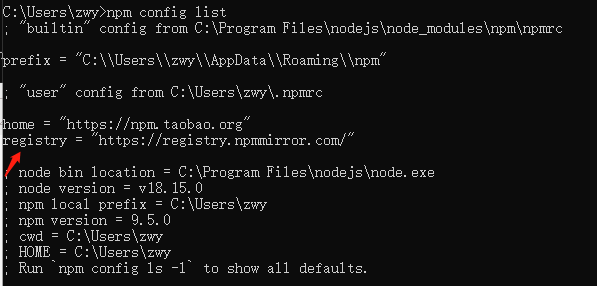
-
检查
-
nrm ls
nrm还有一个好处就是切换注册地址、默认镜像的时候很方便。
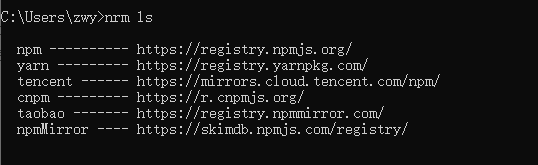
这些都是
nrm
支持的地址如果将来想切换回官方地址上传自己的包时,就可以使用
npm use npm

注:淘宝镜像是只读镜像,无法上传自己的包,必须在官方地址进行上传。
补充说明:
-
建议使用第二种方式
进行镜像配置,因为后续修改起来会比较方便 。 -
虽然
cnpm
可以提高速度,但是
npm
也可以通过淘宝镜像进行加速,所以
npm 的使用率还 是高于 cnpm
。
-
4、yarn
4.1 yarn 介绍
-
yarn 是由 Facebook 在 2016 年推出的新的 Javascript包管理工具,官方网址:
https://yarnpkg.com/
4.2 yarn 特点
-
yarn 官方宣称的一些特点
-
速度超快
:yarn 缓存了每个下载过的包,所以再次使用时无需重复下载。 同时利用并行下载以最大化资源利用率,因此安装速度更快。 -
超级安全
:在执行代码之前,yarn 会通过算法校验每个安装包的完整性 。 -
超级可靠
:使用详细、简洁的锁文件格式和明确的安装算法,yarn能够保证在不同系统上无差异的工作。
-
4.3 yarn 安装
-
我们可以使用 npm 安装 yarn
npm i -g yarn
4.4 yarn 常用命令
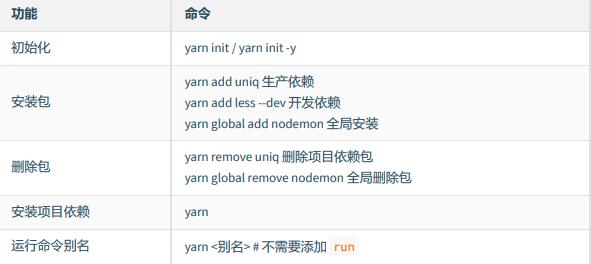
思考题:
这里有个小问题就是
全局安装的包不可用
,yarn 全局安装包的位置可以通过
yarn global bin
来查看。
那你有没有办法使 yarn 全局安装的包能够正常运行?
答案:配合环境变量path
4.5 yarn 配置淘宝镜像
- 可以通过如下命令配置淘宝镜像
yarn config set registry https://registry.npmmirror.com/
-
可以通过
yarn config list
查看 yarn 的配置项
4.6 npm 和 yarn 选择
-
大家可以根据不同的场景进行选择
-
个人项目
如果是个人项目, 哪个工具都可以 ,可以根据自己的喜好来选择 -
公司项目
如果是公司要根据项目代码来选择,可以 通过
锁文件判断
项目的包管理工具-
npm和cnpm 的锁文件为
package-lock.json
-
yarn 的锁文件为
yarn.lock
-
npm和cnpm 的锁文件为
-
包管理工具 不要混着用,
切记
,
切记
,
切记
5、管理发布包
5.1 创建与发布
-
我们可以将自己开发的工具包发布到 npm 服务上,方便自己和其他开发者使用,操作步骤如下:
- 创建文件夹,并创建文件 index.js, 在文件中声明函数,使用 module.exports 暴露
-
npm 初始化工具包,package.json 填写包的信息 (
包的名字是唯一的
) -
注册账号
https://www.npmjs.com/signup
-
激活账号 (
一定要激活账号
) -
修改为官方的官方镜像 (命令行中运行
nrm use npm
) -
命令行下
npm login
填写相关用户信息 -
命令行下
npm publish
提交包
注:填写验证码便是激活账号。
5.2 更新包
-
后续可以对自己发布的包进行更新,操作步骤如下
- 更新包中的代码
- 测试代码是否可用
-
修改
package.json
中的版本号(之前的版本号在远程仓库里面已经有了,所以需要更新版本号) -
发布更新
npm publish
5.3 删除包
-
执行如下命令删除包
npm unpublish --force
删除包需要满足一定的条件,
https://docs.npmjs.com/policies/unpublish
1.你是包的作者
2.发布小于 24 小时
3.大于 24 小时后,没有其他包依赖,并且每周小于 300 下载量,并且只有一个维护者
6、扩展内容
-
在很多语言中都有包管理工具,比如:
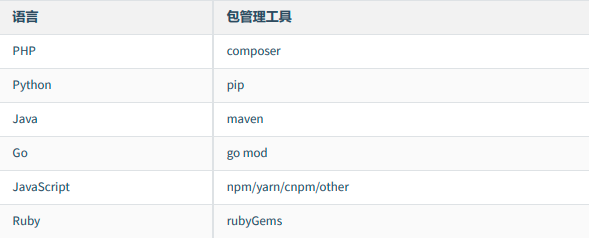
-
除了编程语言领域有包管理工具之外,操作系统层面也存在包管理工具,不过这个包指的是『
软件包
』
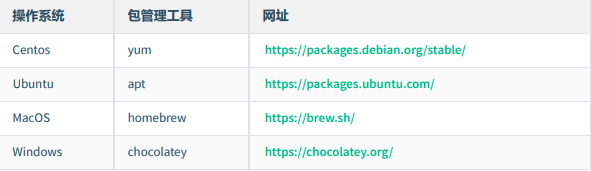
参考